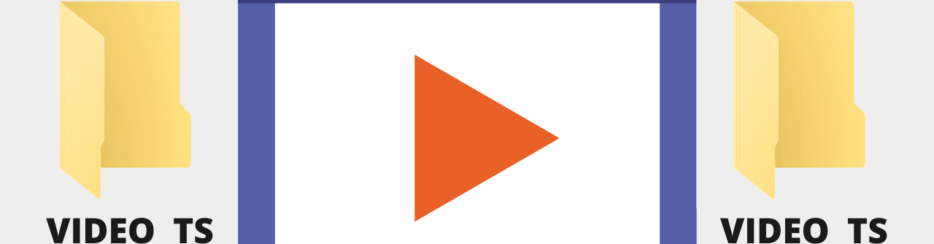
Cosa è VIDEO_TS? Si tratta di una cartella presente solitamente in file DVD, e che al suo interno racchiude tutti i dati e le informazioni di un film DVD. Aprendo una cartella VIDEO_TS si possono notare 3 tipologie di files: VIDEO_TS.IFO, VIDEO_TS.BUP, e VIDEO_TS.VOB. Il file con estensione .IFO contiene le informazioni dei vari files, quello .BUP contiene le copie di backup dei files di configurazioni e invece quello .VOB rappresenta il contenuto audio/video del DVD.
Nella figura seguente un esempio di contenuto di una cartella Video_TS con tutte le tipologie di file appena citate:
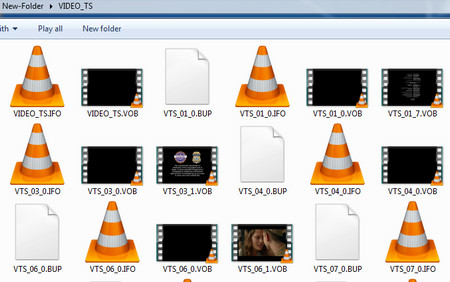
Come aprire e riprodurre VIDEO_TS su PC e Mac?
Vogliamo segnalare tre soluzioni per riprodurre Video_TS su Windows o Mac, vediamole insieme.
Modalità 1: Converti Video_TS in formato video “popolare”
Grazie a un convertitore video professionale come Video Converter Ultimate (il nuovo nome è UniConverter) è possibile convertire la cartella Video_TS in un file video di formato popolare come AVI, MP4, MPEG, MOV, ecc… in modo da poterlo riprodurre facilmente con qualsiasi lettore multimediale.
Per prima cosa bisogna scaricare e installare il software Video Converter Ultimate sul tuo PC o Mac. Ecco di seguito i link per il download della versione demo gratuita:
Dopo l’installazione e l’esecuzione del programma si aprirà la finestra principale:

Le caratteristiche e funzionalità di questo potente programma sono:
1. Consente di importare la cartella Video_TS per la riproduzione istantanea nel lettore Video_TS integrato.
2. Comprime la cartella Video_TS da 8 GB in un file video digitale da soli 1-2 GB.
3. Crea una copia digitale intatta 1:1 (VIDEO_TS o ISO) con tutto il contenuto.
4. In solo 5 minuti consente di digitalizzare velocemente Video_TS in formato MPEG-2 MPG.
5. Converte Video_TS in MP4 e oltre 500 formati con accelerazione GPU.
6. Bypassa/rimuove tutte le protezioni contro la copia del DVD come codice regionale, CSS, ecc.
7. Offre Funzioni di editing di base e personalizzazione dei parametri di output video/audio.
8. Supporta DVD e ISO e Video_TS fatti in casa/registrati o commerciali.
Per convertire la cartella VIDEO_TS in altri formati video basterà:
Passo 1. Importare il file .VOB (presente nella cartella Video_TS) nel programma cliccando su Aggiungi
Passo 2. Scegliere il formato video di uscita (dalla destra del programma)
Passo 3. Cliccare in basso a destra su “Converti“.
Tutto qui!
Modalità 2: Usare WS Video Player
Un altro modo per aprire e riprodurre una cartella VIDEO_TS su PC o Mac è quello di utilizzare WS Player.
Esso è un player multimediale che supporta tantissimi formati video e audio, e anche il formato VIDEO_TS! Di seguito trovi i link per scaricare WS Player sul tuo computer (Windows o Mac). Ricorda: WS Player è 100% GRATUITO!!!


Dopo l’installazione vedrai la seguente schermata principale:

Prima di aprire e riprodurre il file Video_TS clicca F5 e accederai alle impostazioni del Player. Poi, dal menu principale, clicca su File -> Apri File e cerca la directory da cui selezionare la cartella VIDEO_TS. Buona visione!
Modalità 3. Riprodurre Video_TS usando VLC Player
VLC media player è un lettore multimediale multipiattaforma gratuito e open source. Se vuoi evitare di fare operazioni complesse come ad esempio la conversione video, allora potresti usare questo software per riprodurre i file VIDEO_TS direttamente sul tuo PC o Mac.
Innanzitutto scarica e installa VLC Player sul tuo computer dal sito ufficiale. Una volta installato ed aperto, fai clic su “Media” sulla barra dei menu => scegli “Apri cartella…” o premi il tasto di scelta rapida “Ctrl+F” per caricare la cartella VIDEO_TS => fare clic su “Sottotitoli” sulla barra dei menu per selezionare i sottotitoli durante la riproduzione del film in DVD se necessario.
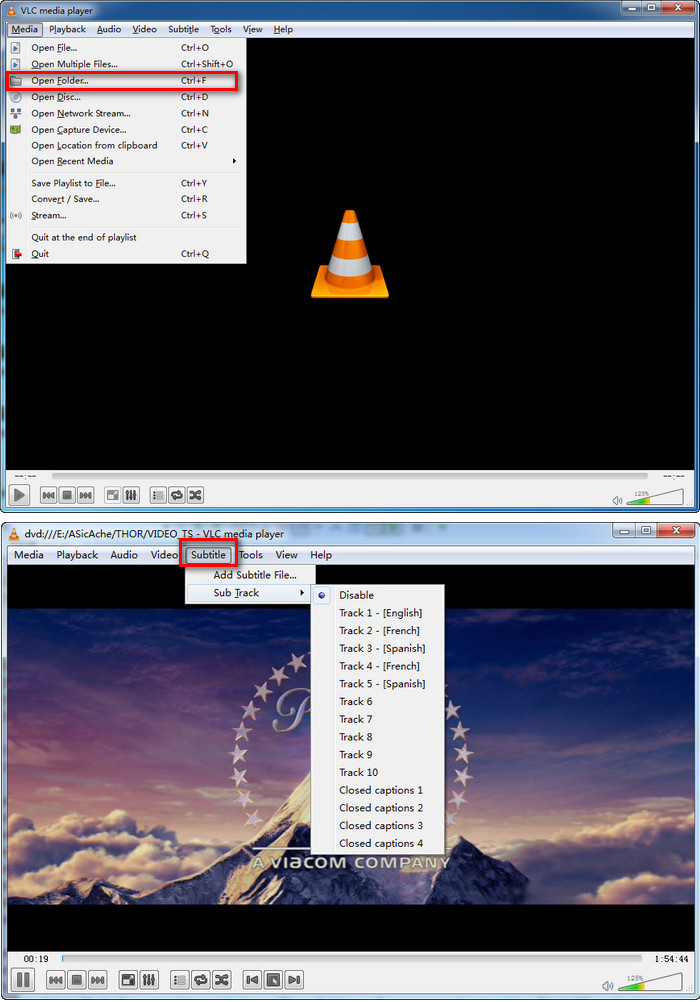

GloboSoft è una software house italiana che progetta e sviluppa software per la gestione dei file multimediali, dispositivi mobili e per la comunicazione digitale su diverse piattaforme.
Da oltre 10 anni il team di GloboSoft aggiorna il blog Softstore.it focalizzandosi sulla recensione dei migliori software per PC e Mac in ambito video, audio, phone manager e recupero dati.

È passata più di un anno dal tuo articolo quindi non so se leggerai il mio commento. Cmq ci provo.
Ho installato “Wondershare Player” su due pc diversi (uno con Win 10 e l’altro con Win 7), ma in entrambi i casi mi dà l’errore PLAY ERROR quando cerco di riprodurre sia un film su DVD sia un DVD che ha la cartella VIDEO_TS
Sai darmi una dritta? Sul sito del produttore non ho trovato niente che possa aiutarmi.
Grazie, ciao.
Molto strano….
Hai anche provato a usare Video Converter per convertirlo in un formato come avi, mp4, ecc…? Se nemmeno il convertitore da errore quando lo carichi allora potrebbe trattarsi di una cartella video_ts danneggiata
anche a me da lo stesso problema, ho comprato un cofanetto di DVD con video_ts , ho scaricato wondershare player ma con tutti i dvd dice play error , non credo che le cartelle video_ts di 11 dvd siano tutte danneggiate.
Ho paura però che convertendole perdano di qualità o perdano non so qualche caratteristica, anche perchè dopotutto converto solo il .vob, come posso fare?
Non dovresti perdere qualità.. prova con la versione demo e verifica la qualità del video.
grazie per le dritte
sei stato utilissimo!!!